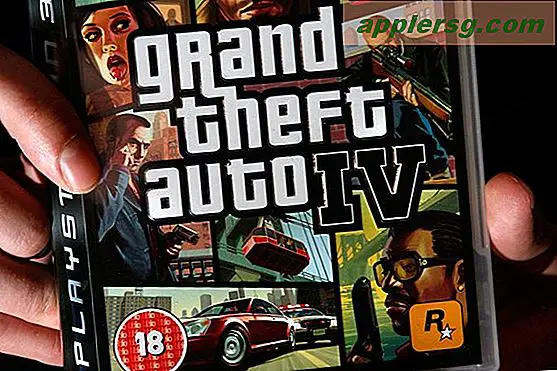Bewerkmarkeringen op een Microsoft Word-document verwijderen
Nadat iemand "Wijzigingen bijhouden" heeft gebruikt om uw document te bewerken, ontvangt u het document vol markeringen, doorhalingen, rode tekst en ballonnen. Om de bewerkingsmarkeringen te verwijderen, hoeft u alleen die bewerkingen te accepteren of te weigeren. Hoewel u elke wijziging afzonderlijk kunt bekijken en deze vervolgens kunt verwijderen door op "Accepteren" of "Weigeren" op het lint of in het menu dat verschijnt wanneer u met de rechtermuisknop op een wijziging klikt, te drukken, is dat een vervelend proces. Om snel alle bewerkingsmarkeringen te verwijderen, kunt u alle wijzigingen in één eenvoudige functie accepteren of weigeren.
Stap 1
Klik op het tabblad "Review" op het lint.
Stap 2
Klik op de knop "Accepteren" in de groep "Wijzigingen" als u alle bewerkingen wilt accepteren, zodat ze deel blijven uitmaken van het document, maar als normale tekst worden weergegeven, niet als bewerkingen. Zorg ervoor dat u op de onderste helft van het pictogram "Accepteren" klikt, dat het woord "Accepteren" en een neerwaartse pijl weergeeft. Klik vervolgens op "Accepteer alle wijzigingen in document" onder aan het vervolgkeuzemenu.
Stap 3
Klik op de onderste helft van de "Weigeren"-knop -- gelabeld met het woord "Weigeren" en een neerwaartse pijl -- als u alle wijzigingen uit het document wilt verwijderen en wilt terugkeren naar de originele, onbewerkte versie. Klik op "Alle wijzigingen in document weigeren" onder aan het vervolgkeuzemenu.
Klik op de bovenste helft van het pictogram "Wijzigingen bijhouden" -- een afbeelding van een pagina met de achterkant en rode tekst, vergezeld van een potlood -- als het pictogram oranje wordt weergegeven. Hiermee wordt Wijzigingen bijhouden uitgeschakeld. Als het pictogram blauw is, klik er dan niet op; Wijzigingen bijhouden is al uitgeschakeld.